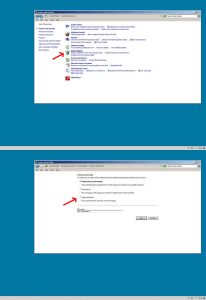A lépések:
- Indítsa el a számítógépet.
- Nyomja meg és tartsa lenyomva az F8 billentyűt.
- Az Advanced Boot Options menüben válassza a Javítsd meg a számítógépet lehetőséget.
- Nyomd meg az Entert.
- Válassza ki a billentyűzet nyelvét, majd kattintson a Tovább gombra.
- Ha a rendszer kéri, jelentkezzen be rendszergazdai fiókkal.
- A Rendszer-helyreállítási beállításoknál válassza a Rendszer-visszaállítás vagy az Indítási javítás lehetőséget (ha elérhető).
A hozzáféréshez kövesse az alábbi utasításokat:
- Indítsa el a számítógépet.
- Nyomja le és tartsa lenyomva az F8 billentyűt, amíg a rendszer elindul a Windows Advanced Boot Options alkalmazásba.
- Válassza a Számítógép javítása lehetőséget.
- Válasszon billentyűzetkiosztást.
- Kattintson a Tovább gombra.
- Jelentkezzen be rendszergazdaként.
- Kattintson az OK gombra.
- A Rendszer-helyreállítási beállítások ablakban válassza az Indítási javítás lehetőséget.
A Rendszer-visszaállítás csökkentett módban történő megnyitásához kövesse az alábbi lépéseket:
- Indítsa el a számítógépet.
- Nyomja meg az F8 billentyűt, mielőtt a Windows logó megjelenik a képernyőn.
- A Speciális rendszerindítási beállításoknál válassza a Csökkentett mód parancssorral lehetőséget.
- Nyomd meg az Entert.
- Típus: rstrui.exe.
- Nyomd meg az Entert.
1) Indítsa el a számítógépet csökkentett módba, és parancssorral jelentkezzen be rendszergazdai jogokkal rendelkező fiókként. 2) Írja be a %systemroot%\system32\restore\rstrui.exe parancsot, és írja be a parancssorba az Enter billentyűt a Rendszer-visszaállítás funkció elindításához.
Hogyan állíthatom vissza a Windows 7-et egy korábbi dátumra?
Kovesd ezeket a lepeseket:
- Indítsa újra a számítógépet.
- Nyomja meg az F8 billentyűt, mielőtt megjelenik a Windows 7 logó.
- A Speciális rendszerindítási beállítások menüben válassza a Számítógép javítása lehetőséget.
- Nyomd meg az Entert.
- A rendszer-helyreállítási lehetőségeknek most elérhetőnek kell lennie.
Hogyan csinálhatok rendszer-visszaállítást?
Create Restore Point
- Indítsa el a számítógépet.
- Jelentkezzen be rendszergazdaként vagy bármilyen rendszergazdai jogokkal rendelkező felhasználói fiókkal.
- Kattintson a Start > Minden program > Kellékek > Rendszereszközök elemre.
- Kattintson a Rendszer-visszaállítás lehetőségre.
- Várja meg, amíg a szoftver megnyílik.
- Kattintson a Visszaállítási pont létrehozása lehetőségre.
- Kattintson a Tovább gombra.
Mennyi ideig tart a rendszer-visszaállítás a Windows 7 rendszerben?
Mennyi ideig tart a rendszer-visszaállítás? Körülbelül 25-30 percet vesz igénybe. Ezenkívül további 10–15 perc rendszer-visszaállítási idő szükséges a végső beállítás végrehajtásához.
Hogyan hozhatok létre rendszer-visszaállítást?
Hozzon létre egy visszaállítási pontot
- Kattintson jobb gombbal a Start gombra, majd válassza a Vezérlőpult > Rendszer és karbantartás > Rendszer menüpontot.
- A bal oldali ablaktáblában válassza a Rendszervédelem lehetőséget.
- Válassza a Rendszervédelem lapot, majd válassza a Létrehozás lehetőséget.
- A Rendszervédelem párbeszédpanelen írja be a leírást, majd válassza a Létrehozás lehetőséget.
Mi az a Windows 7 Restore?
Indítsa el a Rendszer-visszaállítás funkciót a Windows 7 operációs rendszerből a Vezérlőpulton keresztül. A Rendszer-visszaállítás időszakonként automatikus visszaállítási pontokat hoz létre, amelyek megőrzik az operációs rendszer kulcsfontosságú fájljait és a Windows rendszerleíró adatbázisát.
Újratelepíthetem a Windows 7-et?
A merevlemez formázásához a Windows 7 telepítése során el kell indítania vagy újra kell indítania a számítógépet a Windows 7 telepítőlemezéről vagy az USB flash meghajtóról. Ha a „Windows telepítése” oldal nem jelenik meg, és a rendszer nem kéri, hogy nyomjon le egyetlen billentyűt sem, előfordulhat, hogy módosítania kell néhány rendszerbeállítást.
Hogyan futtathatom a Rendszer-visszaállítást Windows 7 rendszeren?
Használja a Rendszer-visszaállítás funkciót a Windows 7 rendszerben a Vezérlőpultról. A Windows 7 rendszer-visszaállításának megkezdéséhez nyissa meg a „Vezérlőpultot”. Most kattintson a „Számítógép biztonsági mentése” lehetőségre a Rendszer és biztonság alatt. Ezután kattintson a „Rendszerbeállítások helyreállítása a számítógépen” elemre.
Hol találom a Rendszer-visszaállítást a Windows 7 rendszerben?
A Rendszer-visszaállítás használata Windows 7 vagy Windows Vista rendszerben
- Keresse meg a Start > Minden program > Kellékek > Rendszereszközök programcsoportot.
- Kattintson a Rendszer-visszaállítás program ikonjára.
- Kattintson a Tovább > gombra a Rendszerfájlok és beállítások visszaállítása ablakban, amelynek meg kellett volna jelennie a képernyőn
Hogyan működik a rendszer-visszaállítás?
- A Rendszer-visszaállítás a Microsoft Windows olyan funkciója, amely lehetővé teszi a felhasználó számára, hogy visszaállítsa számítógépének állapotát (beleértve a rendszerfájlokat, a telepített alkalmazásokat, a Windows rendszerleíró adatbázist és a rendszerbeállításokat) egy korábbi időpontra, és ezzel helyreállíthatja a rendszer hibáit. vagy egyéb problémák.
- Pontok visszaállítása.
Miért nem fejeződött be sikeresen a rendszer-visszaállítás?
Ha a rendszer-visszaállítás nem fejeződött be sikeresen azért, mert a rendszer-visszaállítás nem sikerült kicsomagolni a fájlt, vagy a 0x8000ffff rendszer-visszaállítási hiba miatt Windows 10, vagy nem sikerült kicsomagolni a fájlt, akkor elindíthatja a számítógépet csökkentett módban, és kiválaszthat egy másik visszaállítási pontot a próbálkozáshoz. .
Miért nem működik a rendszer-visszaállítás?
A rendszer-visszaállítás nem fejeződött be sikeresen hiba megkerüléséhez megpróbálhatja futtatni a Rendszer-visszaállítást csökkentett módból: Indítsa újra a számítógépet, és nyomja meg az F8 billentyűt, mielőtt megjelenik a Windows logó. Válassza ki a Biztonságos módot, és nyomja meg az Enter billentyűt. A Windows betöltése után nyissa meg a Rendszer-visszaállítást, és kövesse a varázsló lépéseit a folytatáshoz.
Hogyan kapcsolhatom ki a Rendszer-visszaállítást a Windows 7 rendszerben?
A windows 7
- Kattintson a Start gombra.
- Kattintson a Vezérlőpult elemre.
- Kattintson a Rendszer elemre.
- A bal oldali ablaktáblában kattintson a Rendszervédelem elemre. Ha a rendszer kéri, adja meg rendszergazdai jelszavát, vagy kattintson a Folytatás gombra.
- Kattintson a Konfigurálás gombra azon a lemezen, amelyen le szeretné tiltani a rendszer-visszaállítást.
- Válassza a Rendszervédelem kikapcsolása lehetőséget.
- Kattintson az OK gombra.
Hol tárolja a rendszer-visszaállítási pontokat a Windows 7?
Hol tárolják a visszaállítási pont fájlokat?
- Nyissa meg a Vezérlőpult / Helyreállítás / Fájlböngésző beállításai / Mappanézeteket.
- Törölje a jelet a „Védett operációs rendszer fájlok elrejtése” jelölőnégyzetből, és kattintson az Alkalmaz gombra. Miközben ezt teszi, a System Volume Information mappa megjelenik a C: lemez gyökérkönyvtárában, de a hozzáférés meg lesz tagadva.
A Windows 7 automatikusan létrehoz visszaállítási pontokat?
Miután megnyitotta a Feladatütemezőt, keresse meg a Microsoft \ Windows \ SystemRestore elemet a bal oldali ablaktáblában. Ne feledje, hogy ez felülír minden, a Triggerek szakaszban beállított értéket, így bár alapértelmezés szerint a Vista az indítás után 30 percre ütemezi a Rendszer-visszaállítást, az nem indul el, ha a számítógépet használja.
Hogyan állíthatom vissza a számítógép gyári beállításait?
A számítógép alaphelyzetbe állításához
- Lapozzon befelé a képernyő jobb szélétől, érintse meg a Beállítások, majd a Számítógép-beállítások módosítása lehetőséget.
- Koppintson vagy kattintson a Frissítés és helyreállítás, majd a Helyreállítás elemre.
- A Minden eltávolítása és a Windows újratelepítése alatt koppintson vagy kattintson az Első lépések lehetőségre.
- Kövesse a képernyőn megjelenő utasításokat.
Fotó a „Flickr” cikkében https://flickr.com/25797459@N06/17616773348